西门子STEP7-Micro/WIN是西门子公司S7系列PLC的编程软件,是学习PLC的基础工具,搭建个人计算机与PLC之间的通讯是PLC组态的第一步,十分重要。西门子STEP7-Micro/WIN编程软件提供5种打开通信配置的方法。
方法1
01
正确安装的西门子S7系列PLC,上电自检。编程用的计算机与PLC之间的硬件连接很简单,将PC/PPI电缆的PPI端连接到PLC的RS-485通信口,将PC/PPI电缆的PC端接到计算机的RS-232通信口(一般是COM1)。如果是手提电脑,需购买USB/PPI接口的电缆。
02
双击运行西门子STEP7-Micro/WIN编程软件。

03
在“视图(View)”【又译“查看”】菜单中,单击选择“组件(Component)”>“通信(Communications)”。
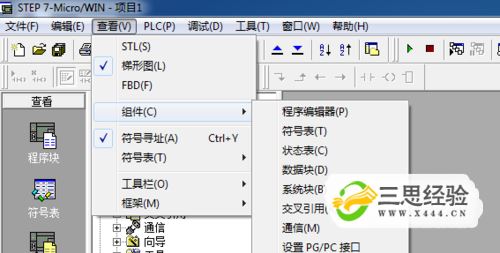
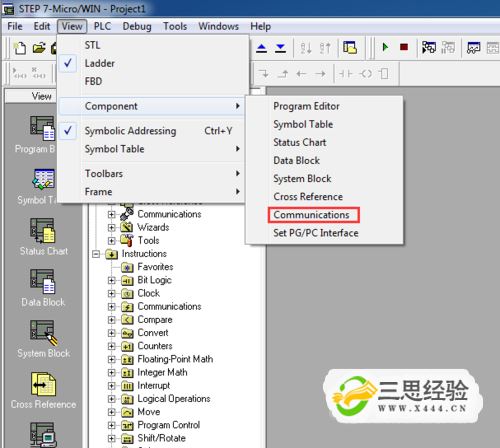
04
跳出“通信(Communications)”的属性面板。
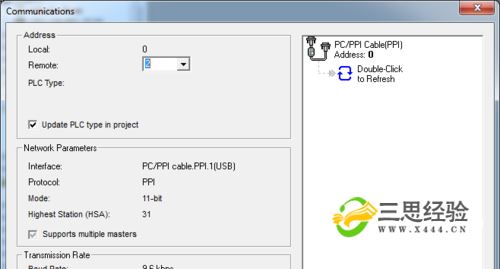
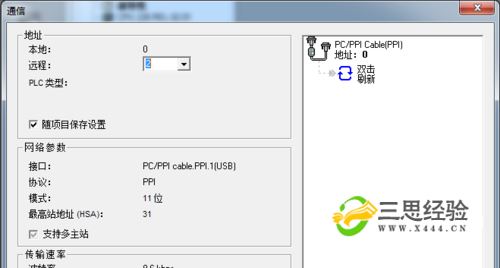
05
在属性面板单击左下角的“设置PG/PC接口(Set PG/PC interface)”,或单击右上角的“PC/PPI Cable (PPI)地址”。
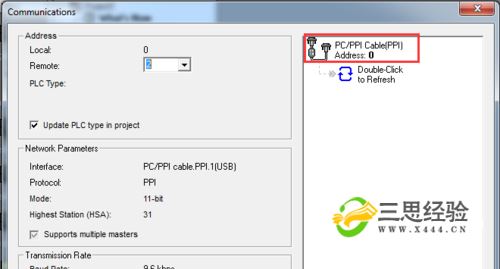
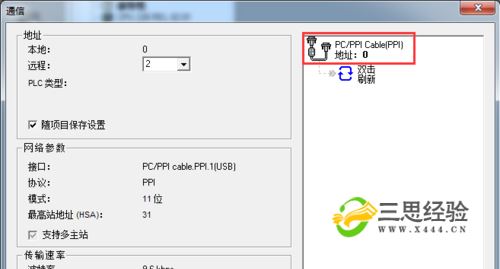
06
进入接口编辑面板后,单击“属性(Properties)”。
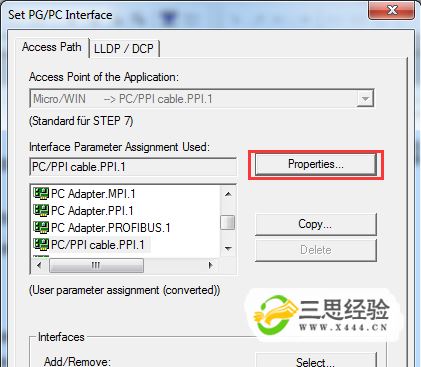
07
弹出“属性(Properties-PC/PPI cable.PPI.1)”面板,先选择PC的连接方式(USB/COM1);之后根据PLC的参数来选择PPI的相关参数,如红框所示。
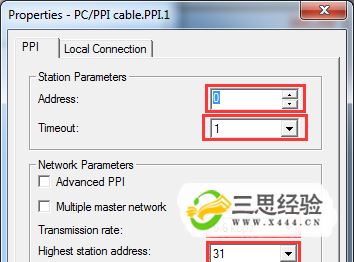
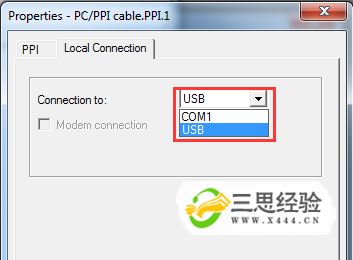
方法2
01
在运行西门子STEP7-Micro/WIN编程软件后,单击左侧“视图(View)”【又译“查看”】菜单中的“通信(Communications)”按钮,进入“通信(Communications)”的属性面板。后面的步骤与“方法1”一致。
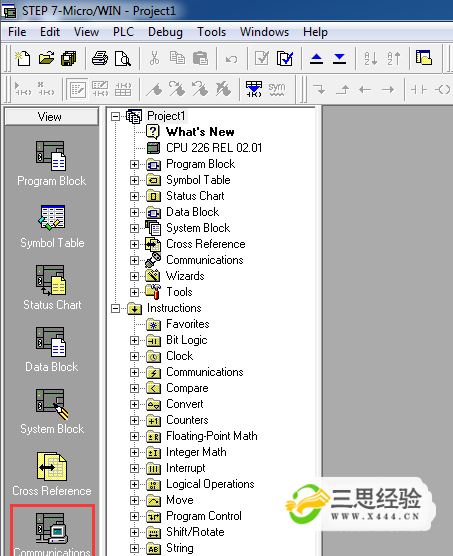
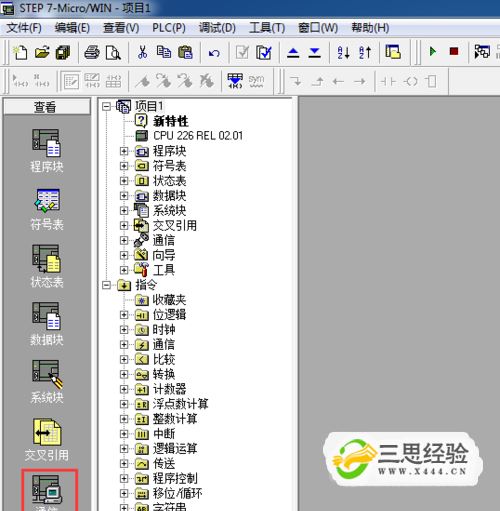
方法3
01
在运行西门子STEP7-Micro/WIN编程软件后,双击“项目(Programmas)”中的展开项CPU。
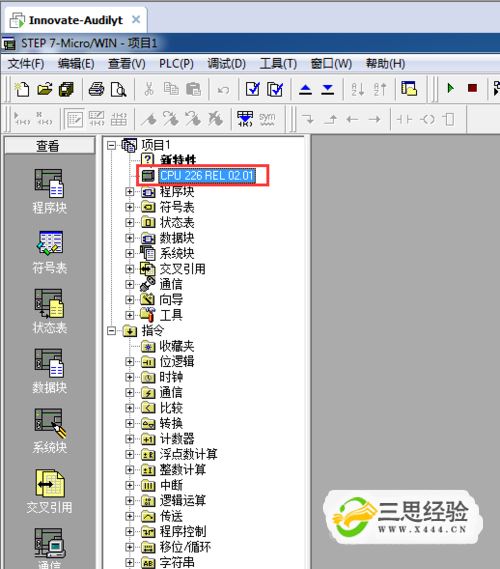
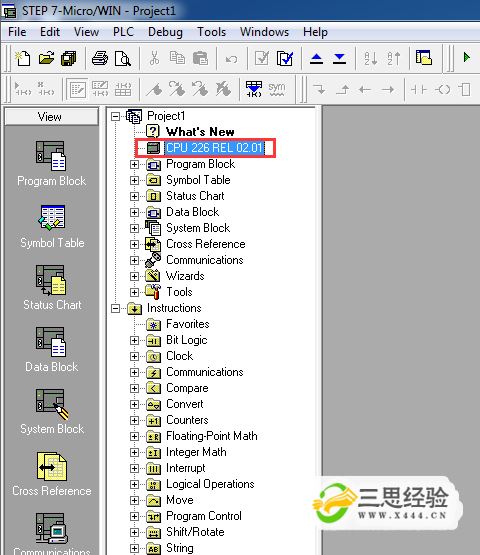
02
进入“PLC类型(PLC Type)”面板,进而单击“通信(Communications)”按钮,进入“通信(Communications)”的属性面板。后面的步骤与“方法1”一致。

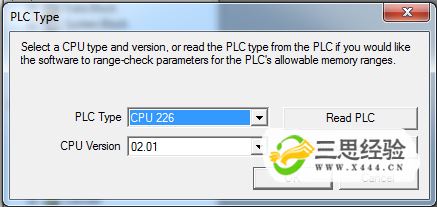
方法4
01
在运行西门子STEP7-Micro/WIN编程软件后,双击“项目(Programmas)”中的展开项“通信(Communications)”下面的“通信(Communications)”。进入“通信(Communications)”的属性面板。后面的步骤与“方法1”一致。

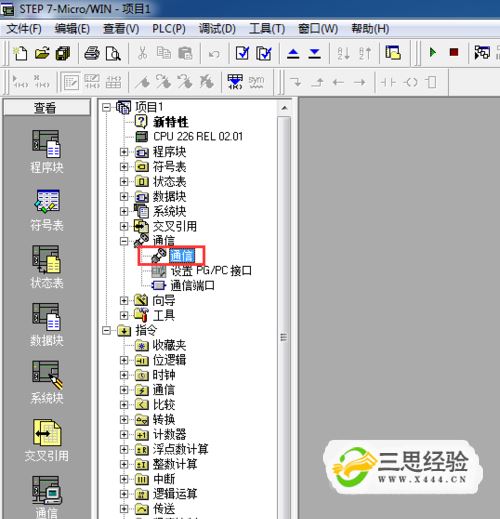
方法5
01
在运行西门子STEP7-Micro/WIN编程软件后,双击“项目(Programmas)”中的展开项“通信(Communications)”下面的“设置PG/PC接口(Set PG/PC Interface)”,直接进入接口编辑面板。后面的步骤与“方法1”一致。
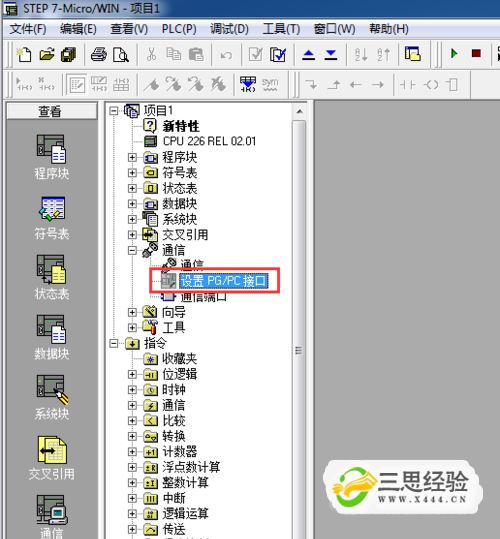
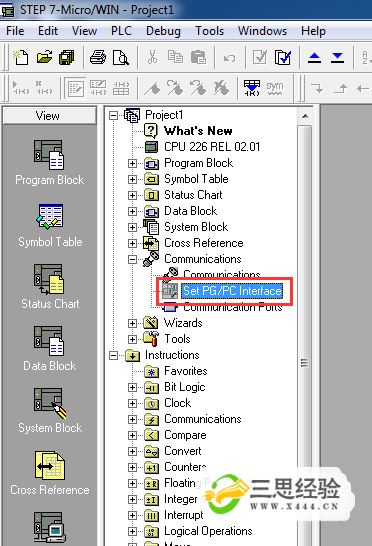
特别提示
如果编程设备是手提电脑,需购买USB/PPI接口的电缆。
本文由网上采集发布,不代表我们立场,转载联系作者并注明出处:http://www.xlgtx.com/hangyebk/202401/46393.html


